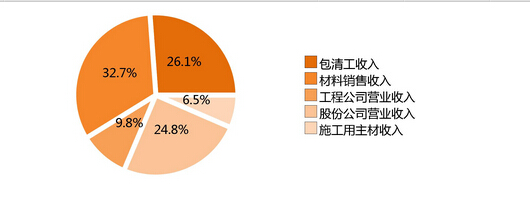统计图表
统计图表类型的组件内容,可以使用向导进行新建,也可以基于模板快速设置。在组件设置界面中,绿色背景方块类型即为向导新建,其它具有效果预览图的类型即为模板。
新建统计图
新建统计图组件的向导使用步骤如下:
1. 点击绿色背景的“新建统计图”,进入统计图向导。
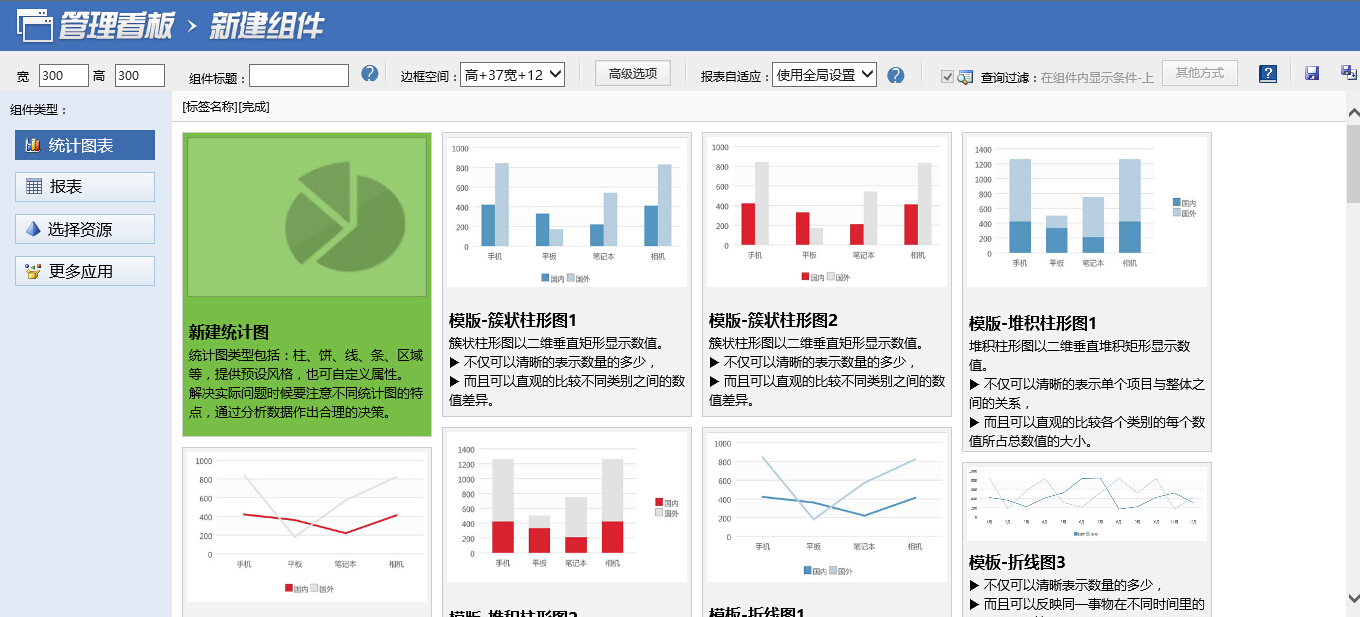
2. 选类型,可按多种分类选择需要新建的统计图类型。 支持静态统计图和Flash动态统计图(带F标记)。
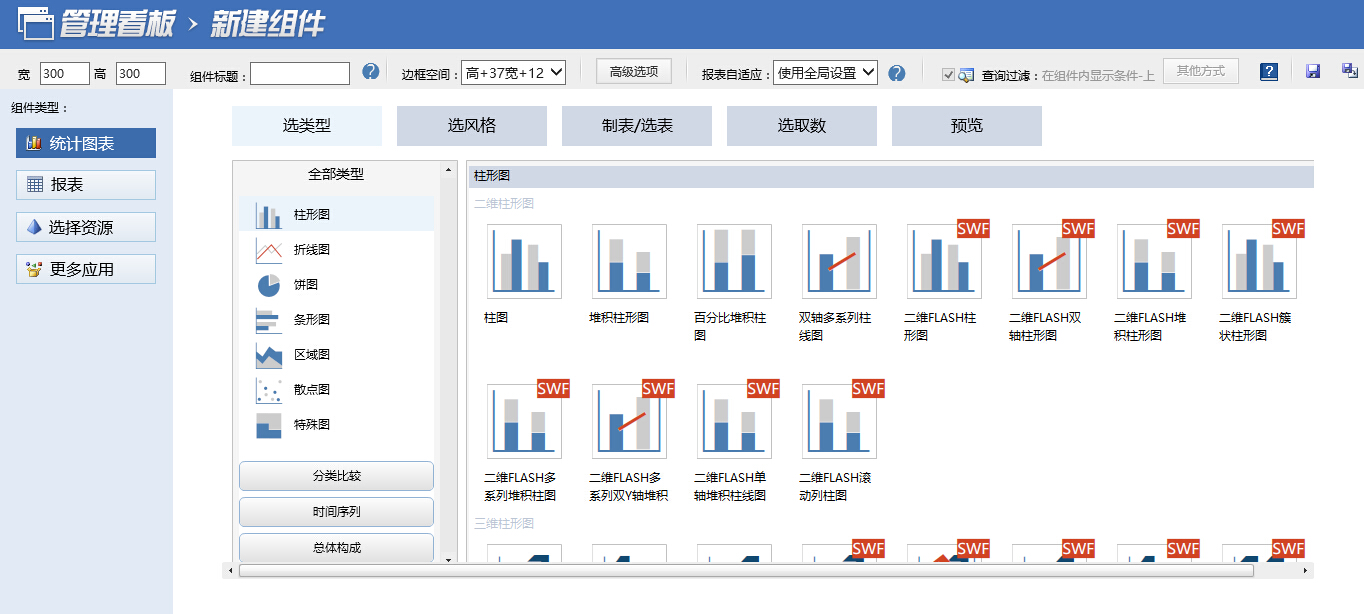
3. 选图形风格,包括选择统计图样式和配色方案,也可自由定义配色方案,还可以 通过“更多高级属性设置”进行丰富的统计图属性设置。
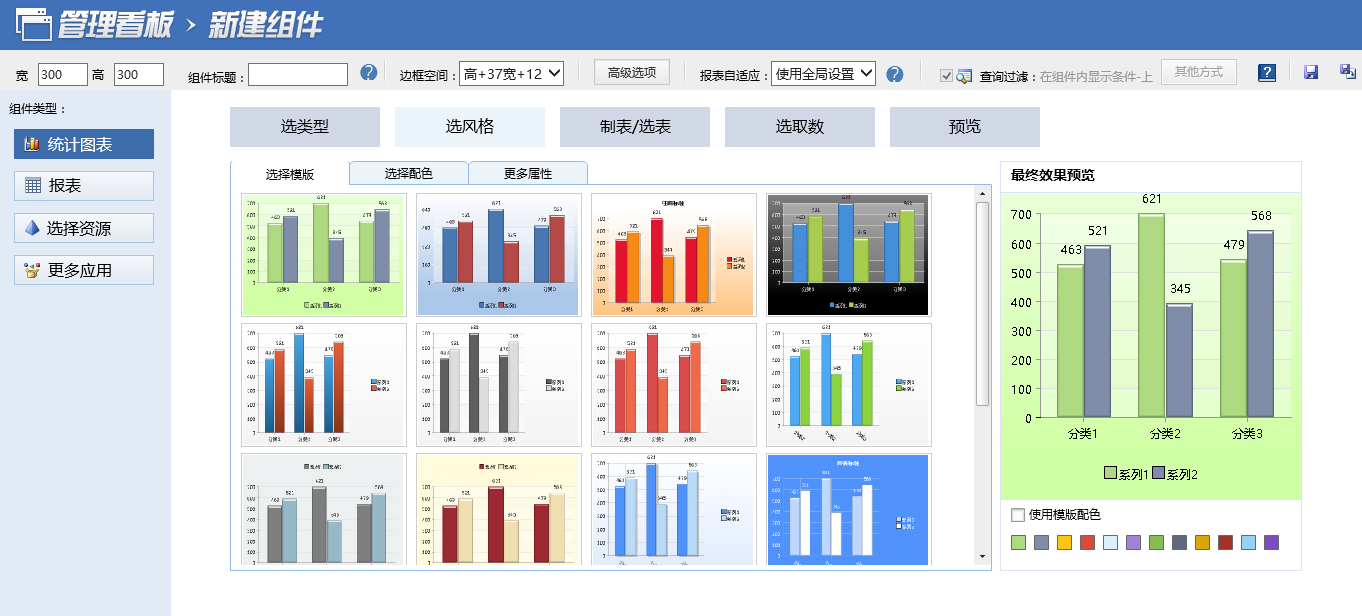
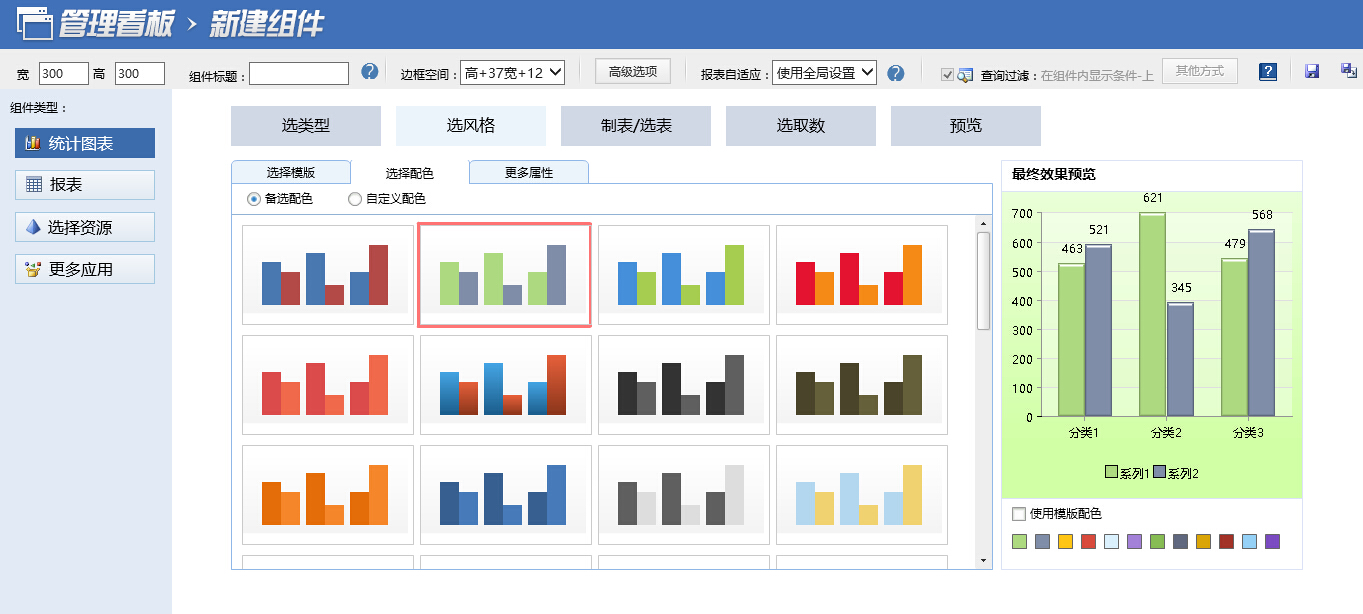
自定义风格的设置界面如下:

统计图【更多属性设置】的界面如下图。关于统计图各属性的具体设置详见【参考:统计图】。
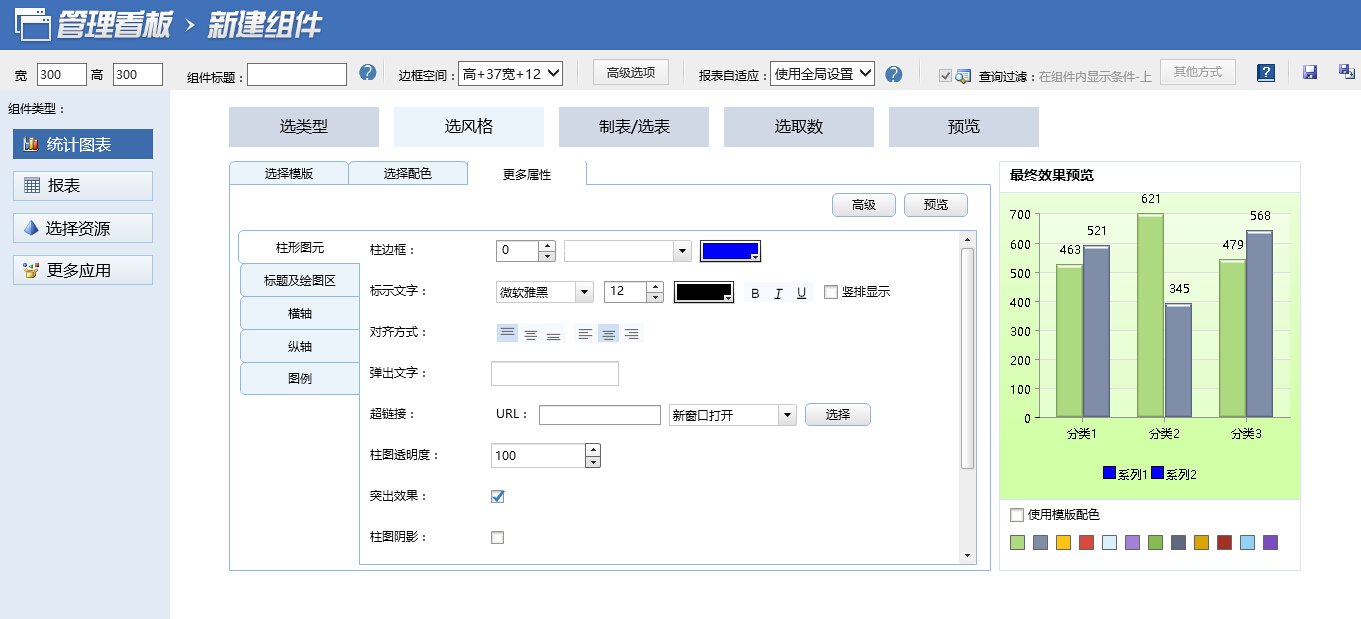
4. 制表/选表,该步骤可设置统计图进行取数的报表来源,可新建自定义报表(复杂、数据分析),此时直接进入报表设计器进行制表,制作完将返回至统计图向导。关于自定义报表的具体制作方法,自定义复杂报表详见【报表设计】,数据分析详见【数据分析】中的对应章节。此外,除了新建报表,也可直接选择系统中的已有报表资源。
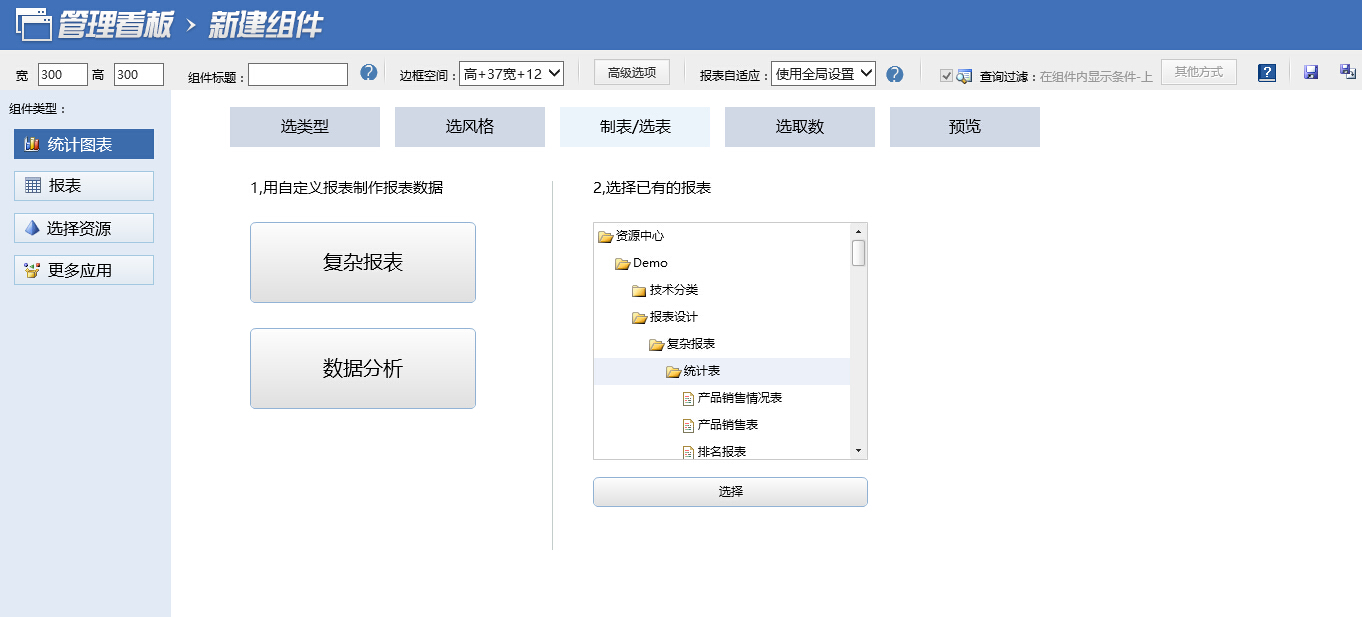
5. 取数,该步骤用于从报表中选取统计图展现的数据。不同类型自定义报表的取数方式不尽相同,复杂报表可参见【参考:统计图 -> 统计图向导设置 -> 选取数】,其他类型可参见【数据分析-统计图部分】。
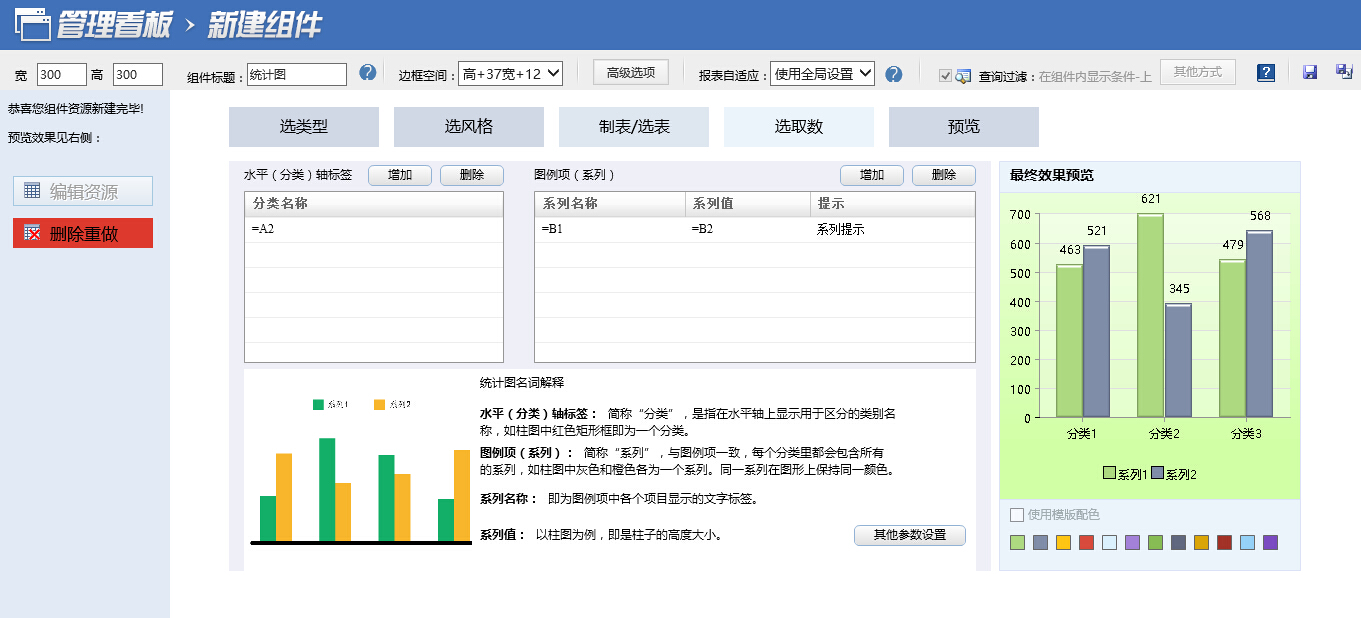
6. 预览完成,预览中复杂报表统计图为示例图片,非真实值。
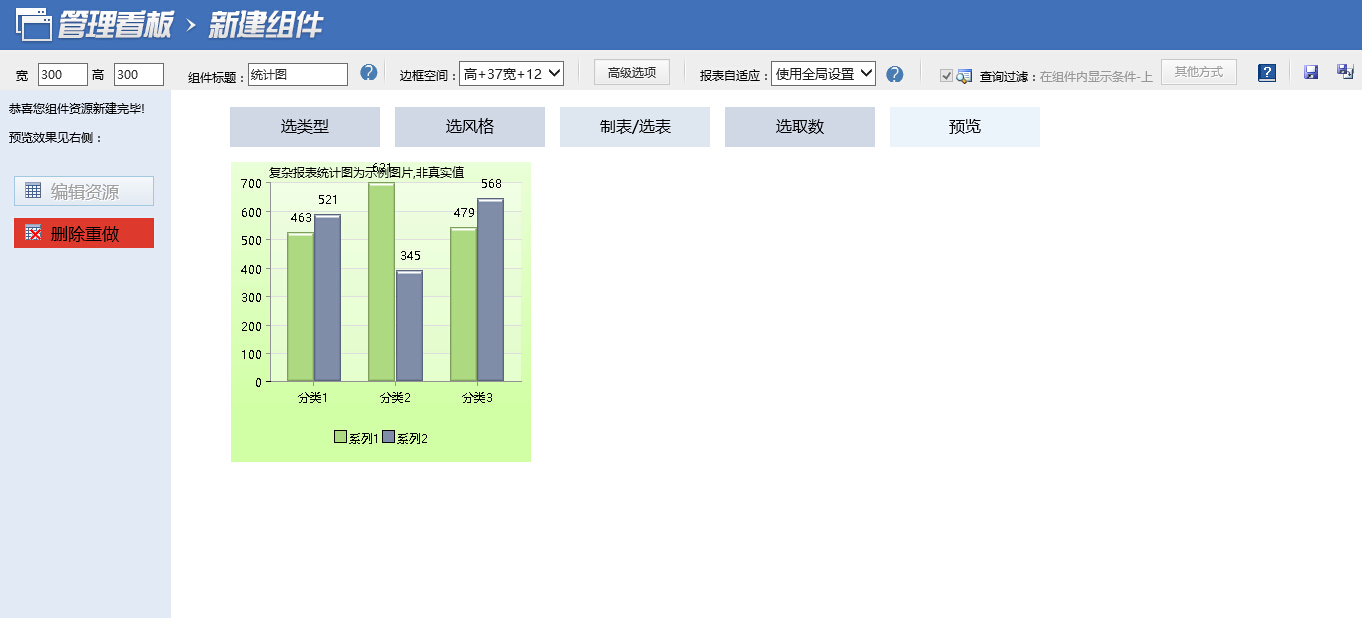
7.通过查看组件进行效果预览
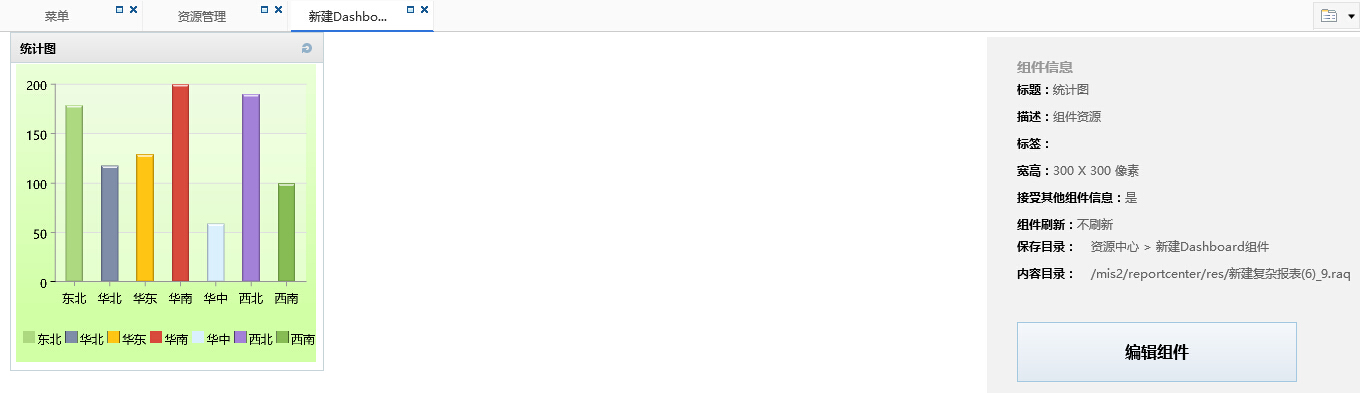
注意:
- 分组、交叉报表不支持flash统计图
- 统计图向导中预览不支持统计图,可通过查看组件进行效果预览
新建指针计 (暂未添加,敬请期待)
新建指针计组件的向导使用步骤如下:
1. 点击绿色背景的“新建指针计”,进入指针计新建向导
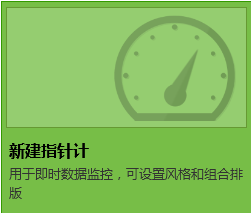
2. 选风格、排版,右边可直观地选择指针计的个数和排版
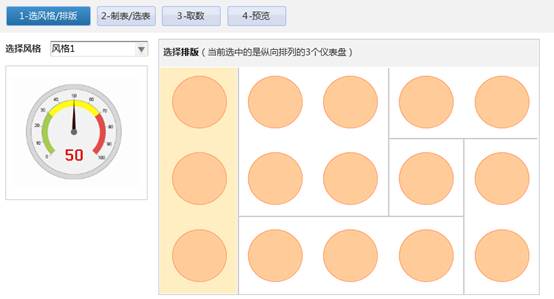
3. 选完排版后,向导的上半部分自动显示与指针计数量相同行行式列表,取数之前需在下面“制表/选表”
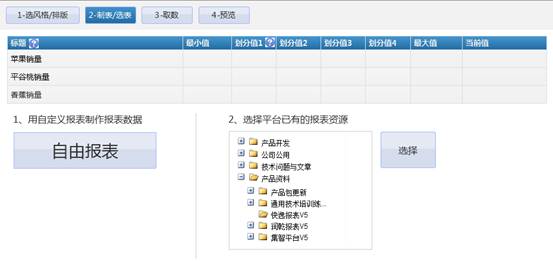
4. 取数,“制表/选表”后的报表直接展现在列表下边,可以从单元格取值,主要包括标题、最小值、划分值、最大值、当前值。
划分值支持整数、小数、百分比等类型。当划分值是百分比时,显示值将自动按最大值的数据格式计算出划分值。
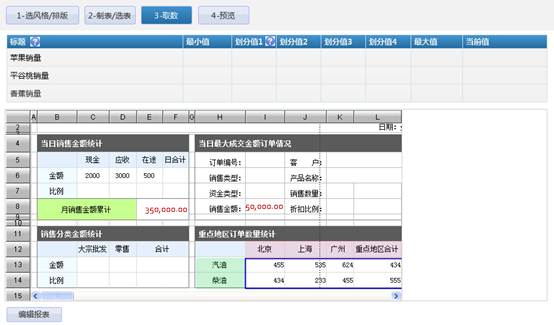
5. 预览完成
选择其他图表模板
使用模板新建统计图组件的向导使用步骤如下:
1、根据缩略图、标题、描述,选取想要设置的统计图表组件模板,点击模板后将在复杂报表设计器中打开该模板,例如选择下图所示的模板。
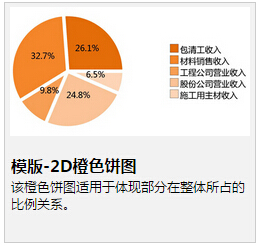
2、模板中设置有显示区、数据区、说明区三个区域。
- 显示区,即显示的组件内容,例如本例的统计图表模板,显示区中就是一个统计图的设置
- 数据区,显示区展现的数据来源于数据区
- 说明区,说明该模板的使用方法
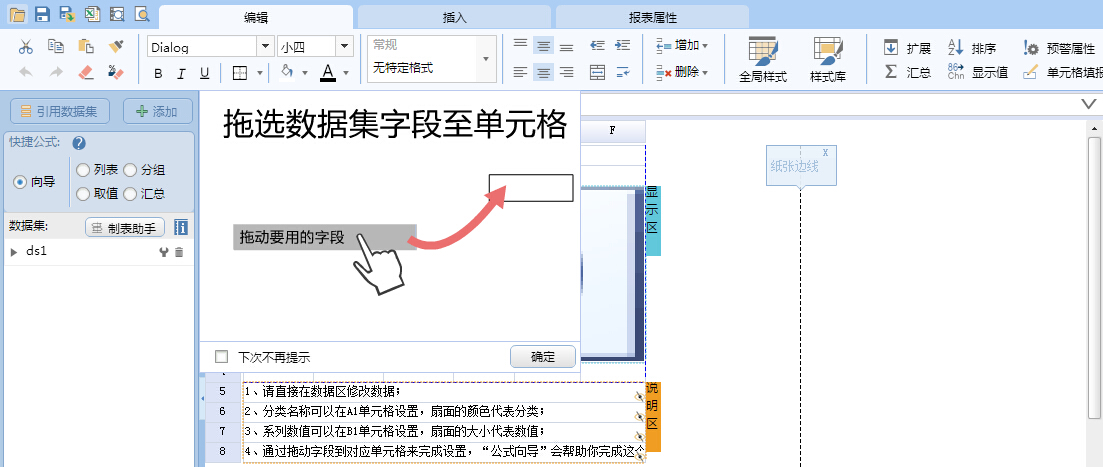
3、预览完成